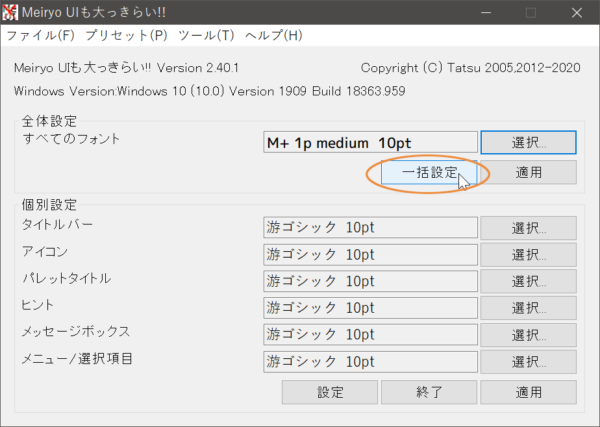いきなりですが、Windows使いのあなたに今一度問いたい。
「その文字、美しいですか?」
「そのフォント、好きで使ってますか?」
Windowsはこれまで「MS UIゴシック」、「メイリオ」、「游ゴシック」など様々なフォントを、OSの標準システムフォントとして採用してきました。こんな感じに。
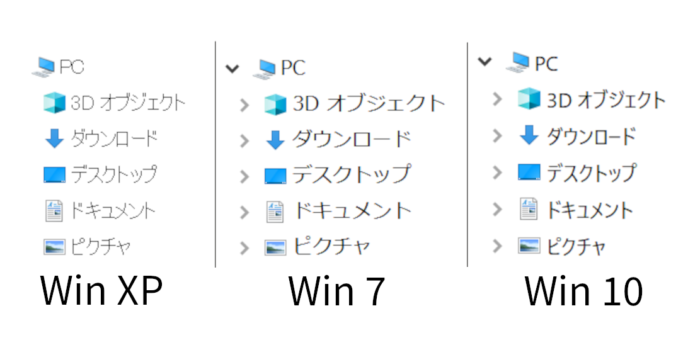
XPまでは時代が違うからまだ許せる。でも現行OSのWindows10でこれじゃ、あまりにもアイデンティティ無さすぎ。そう思いませんか?
悪いというほどじゃないかもしれない。けど使っていて楽しくないんだ! 少しはMac見習え!
(ここからフォントに対する熱い想いをぶちまけるが、長いので全カット)
ということで今回は、
- システムフォントにはどんなものを選べばいいのか? を明確にする
- その基準に沿ったおすすめフォントを紹介 (全て無料)
- 実際どうなの? 見え方比較
- フォント変更をサクッと実践する
といった流れでWindows10のシステムフォントを変更し、使っていて喜びを感じるような、美しいフォントに入れ替えたいと思います。
フォントを選ぶ基準
システムフォントを変更するためには、新しいフォントを選ばなければなりません。最初にその選択の基準となるいくつかのポイントを押さえておきましょう。
この部分はフォントの基礎的な知識なので、システムフォント変更時以外にも役立つはずです。
ゴシック体か明朝体か
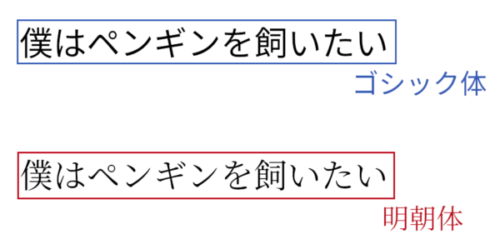
まずゴシック体と明朝体の違い。簡単に言えば線の太さに変化が無く、文字に飾りが無いのがゴシック体、払いや止めの部分に飾りがあるのが明朝体です。

またこの飾りの部分を欧文フォントでは「セリフ」と呼び、飾りがある文字をそのまま「セリフ (serif)」、飾りが無い文字を「サンセリフ (sans-serif)」と呼びます。
セリフとサンセリフがごっちゃにならないように気を付けてください。和文フォントのゴシック体 = 欧文フォントのサンセリフです。
Webサイトやシステムフォントで使われることが多いのは、圧倒的にゴシック体(サンセリフ)。明朝体(セリフ)は新聞や書籍などでよく利用されています。
可変幅フォントか等幅フォントか

次に可変幅フォントと等幅フォント。上の画像を見れば一目瞭然ですが、文字によって取る幅が違うのが可変幅フォント。どの文字も同じ幅が取られているのが等幅フォントです。
等幅フォントはプログラミングで広く利用され、数字の「1」とアルファベットの「I (大文字のi)」、「l (小文字のL)」など、判別が難しい文字を見やすく表現できますが、システムフォント用としてはあまり使われません。

ちなみに可変幅フォントは英語で「プロポーショナルフォント」、等幅フォントは1つの文字幅であることから「モノスペースフォント」と呼ばれます。
TTFかOTFか
フォントには「TTF(True Type Font)」と「OTF(Open Type Font)」という2つのフォーマットが存在します。
歴史があり、対応ソフトウェアが多いのはTrueTypeフォントですが、現在では収録文字数、マシン互換性、解像度などのポテンシャルで勝るOpenTypeフォントが主流になりつつあります。
使いたいフォントにTrueTypeもOpenTypeもあるのなら、システムフォントの場合はOpenTypeが第一候補となります。
ただしTrueTypeしか存在しないフォントも数多くあリます。また使用するソフトウェアによっては、OpenTypeフォントを正しく表示できない場合もあるので、安全性重視であればTrueTypeを選択しましょう。
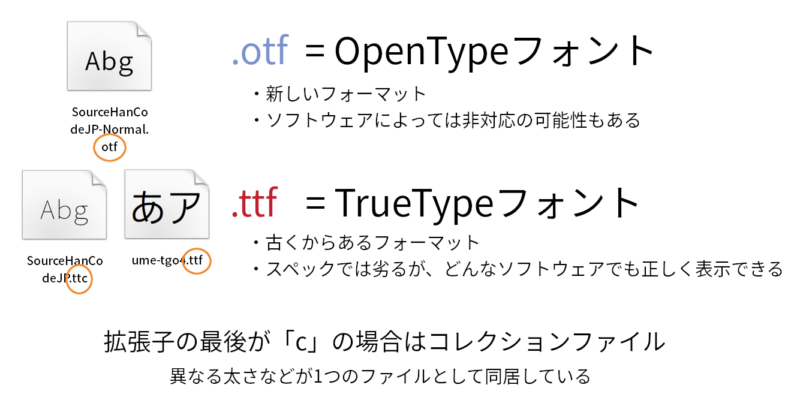
システムフォントに適したフォントとは?
フォントには他にも様々な分類がありますが、とりあえずはこの3つだけ理解しておけば大丈夫です。
まとめると、システムフォントにはゴシック体(サンセリフ)で、かつ可変幅(プロポーショナル)のOpenTypeフォント(安全性重視ならTrueTypeフォント)が最も適しているということになります。
システムフォントにおすすめ! 美しいフォントたち
基準が分かったところで、ここからはおすすめのフォントをいくつかご紹介します。
上4つはダウンロードが必要なフリーフォント(無料)、下2つは最新のWindows10であれば標準搭載されているフォントです。
M+ FONTS
フリーフォントとしては超有名なM+。和文フォント2種、欧文フォント7種の組み合わせにより、合計43種類という圧倒的ボリュームを誇ります。
しかしその多彩さゆえに「ラインナップが多すぎてわけ分からん」状態になるので、このフォントに関してはダウンロードとインストールの手順をご紹介しておきましょう。
ダウンロードとインストール
公式配布サイトにジャンプ。

画面下側、OTFかTTFを選択してダウンロード。今回はなぜかOTFがエラーになってしまったので、TTFをダウンロードしています。
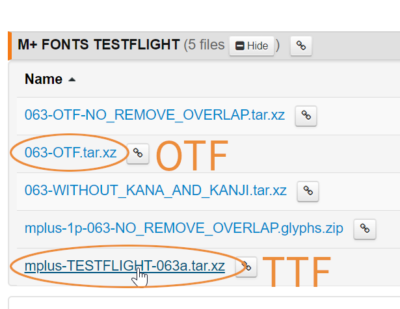
ファイルを解凍すると、中にはフォントファイルがズラッと並んでいます。
システムフォントとして使うなら、「mplus-1p」か「mplus-2p」のどちらかでOK。この2つはひらがなとカタカナにデザイン上の細かな違いがありますが、大差はありません。
太さはお好みですが、ここではregularとmediumをインストールします。
ファイルを選択し、右クリック→「すべてのユーザーに対してインストール」
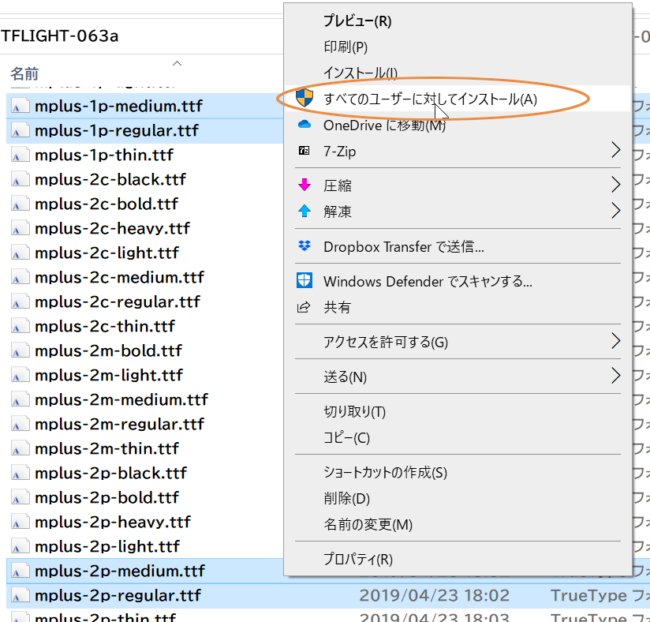
これでインストール完了。実際の適用例は後ほど。
IPAexゴシック

等幅フォントであるIPAフォントを元に、ひらがなや漢字などの和文は固定幅、欧文は可変幅に変更したフォント。
この「和文=固定幅、欧文=可変幅」というバランスは他のフォントでも多く取り入れられており、日本語とアルファベットが混在するような文章ではスタンダードになっています。
ここからはあまり迷うことも無いと思うので、ダウンロード/インストールに関しては割愛。
Migu
上記M+ FONTやIPAフォントには、その派生フォントが数多く存在します。Miguはその中でもメジャーな存在。
基本的にはM+を使いながら、M+に収録されていない漢字をIPAで補完したカスタムフォントです。
M+そのままのフォントを使ったMigMix、M+を改変して可読性を向上させたMiguの2種類があり、それぞれに可変幅、等幅などのバリエーションがあります。
Noto Sans CJK JP
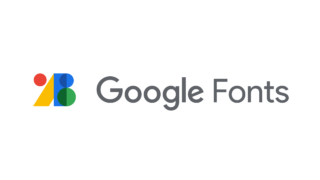
いわゆる源ノ角ゴシックのGoogleフォント版。Webフォントとしても有名です。
なおこのサイトもNotoを使用しています。
源ノ角ゴシックについては以前から度々触れているので、今回はあまり深くは掘り下げませんが、最も安定感があるのはやはりこれじゃないでしょうか。
最近よく聞く「CJK」は、Chinese、Japanese、Koreaの頭文字。
UDデジタル教科書体
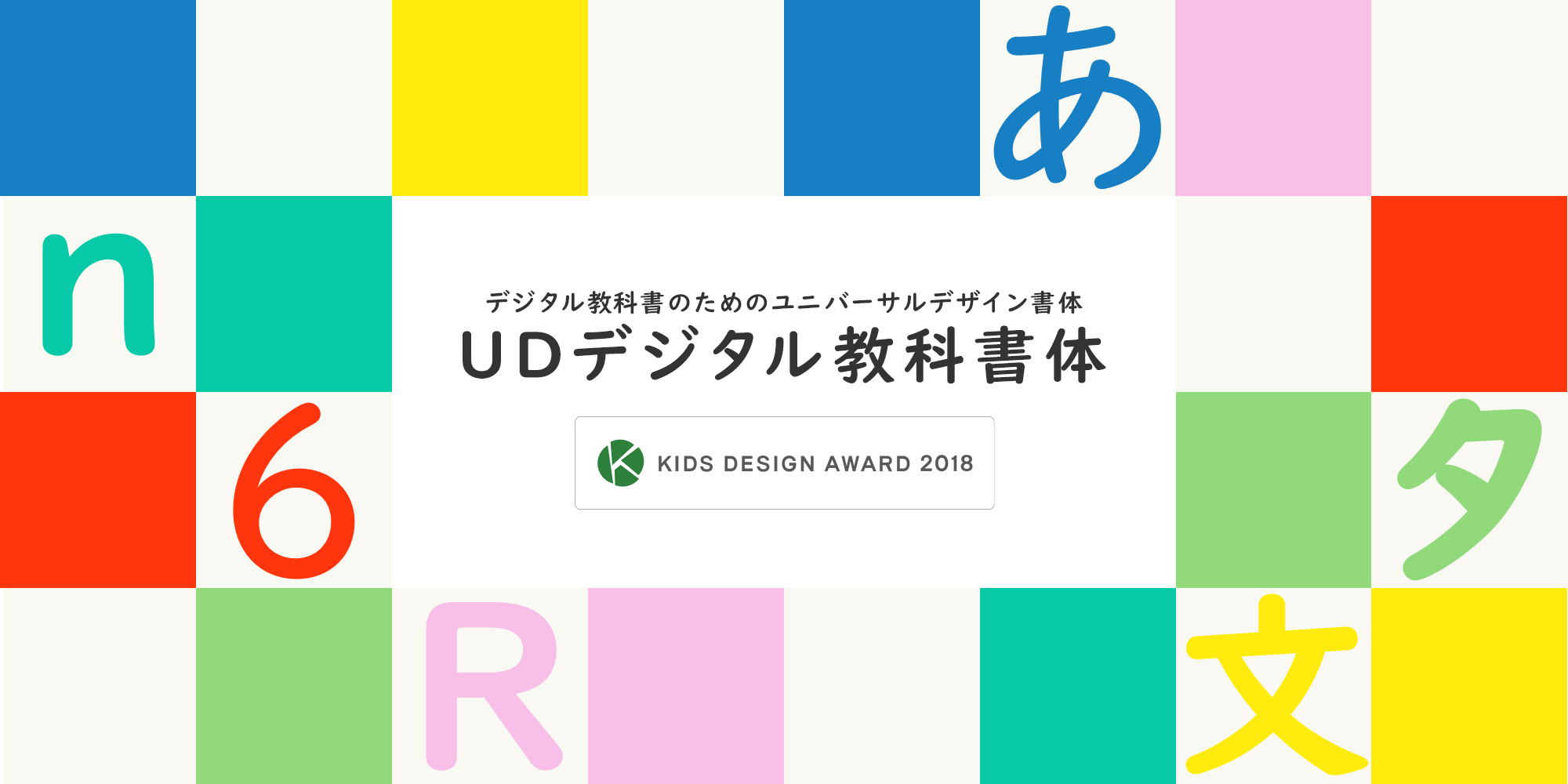
デジタル教科書をはじめとしたICT教育の現場に効果的なユニバーサルデザイン書体です。学習指導要領に準拠し、書き方の方向や点・ハライの形状を保ちながらも、太さの強弱を抑え、ロービジョン(弱視)、ディスレクシア(読み書き障害)に配慮したデザインで、読みやすさについてのエビデンスも取得しました。
(モリサワWebサイトより)
一般的な知名度はNoto SansやM+に劣るかもしれませんが、これも美しいフォント。最新版のWindows10ならダウンロード不要です。
BIZ UDPゴシック
これも上と同じくモリサワのフォントであり、Windows10には標準で搭載されています。ビジネス文書向けに開発されたフォントですが、もちろん普段使用もOK。
実際の使用感は? 各フォント比較
それではこれらのフォントをシステムフォントとして使うと、どのように見えるのか。デスクトップに置いたフォルダとエクスプローラで、実際に表示を比較してみましょう。
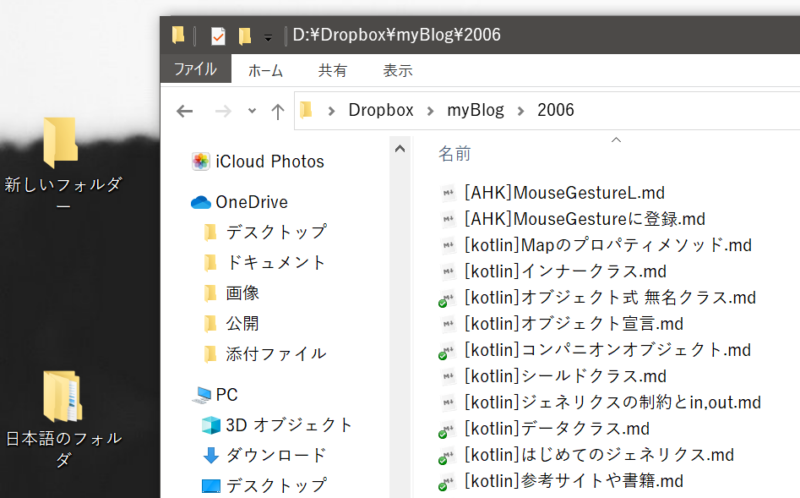 ↑Windows10標準の游ゴシック。太さはmedium。太めなら悪くはないかな?
↑Windows10標準の游ゴシック。太さはmedium。太めなら悪くはないかな?
Regularだとその固めなフォルムも相まって、かなり細く感じるフォント。
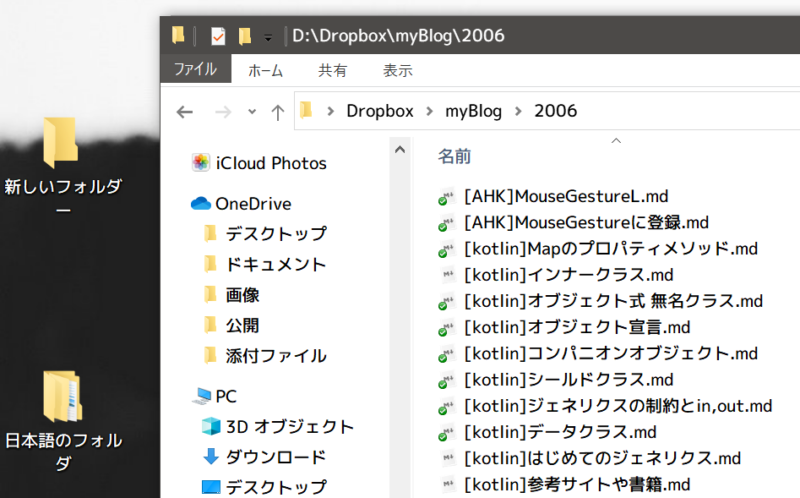 ↑M+ Type-1 P。太さmedium。同じmediumでもかなり太さに違いがあります。
↑M+ Type-1 P。太さmedium。同じmediumでもかなり太さに違いがあります。
游ゴシックと比べると、全体的に丸みがあって柔らかな印象。
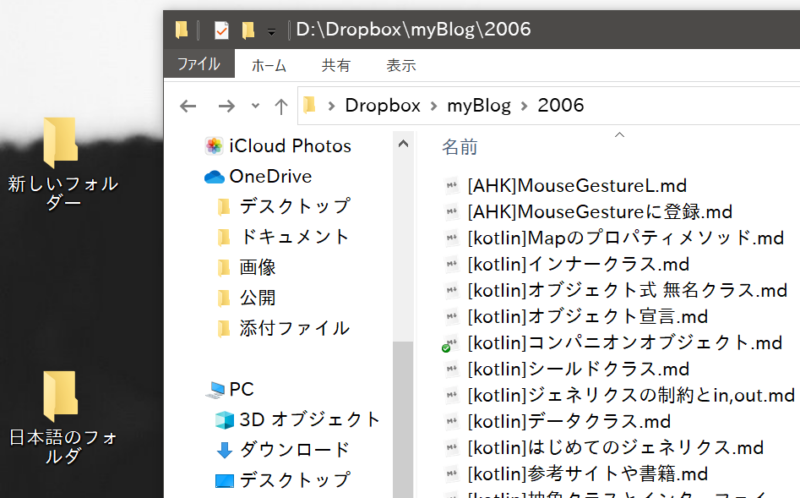 ↑IPAexゴシック。太さRegular。他のフォントよりも1ポイントだけ大きくしています。このフォントは漢字の線が潰れやすいため、あまり太くしない方がいいかも。
↑IPAexゴシック。太さRegular。他のフォントよりも1ポイントだけ大きくしています。このフォントは漢字の線が潰れやすいため、あまり太くしない方がいいかも。
上のM+ Type1 Pと比べると、全体のフォルムが若干シャープに。
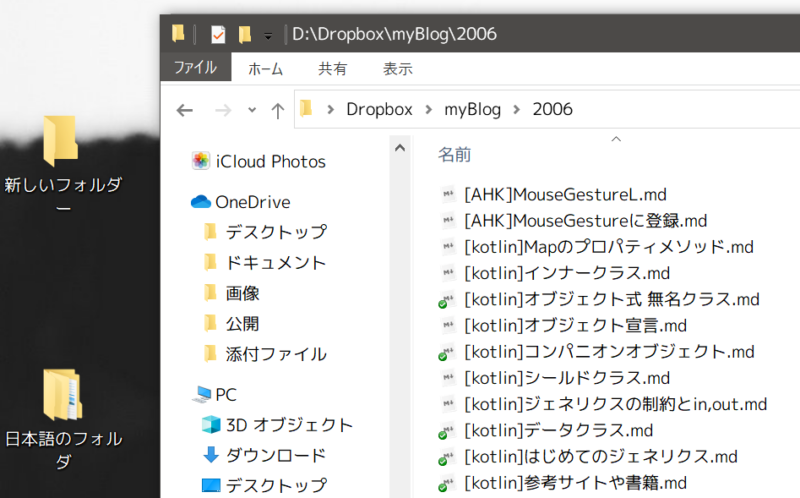 ↑Migu1p。太さは同じくRegular。Boldはありますがmediumはありません。
↑Migu1p。太さは同じくRegular。Boldはありますがmediumはありません。
M+のフォントを改変したこちらは、半濁音の「パ」や「プ」の丸が大きく、判別しやすいのが特徴です。濁音と半濁音の見分けが付きにくくてイライラするなんてことは、もう無くなります。
本家M+より女性というか女の子っぽいイメージ。
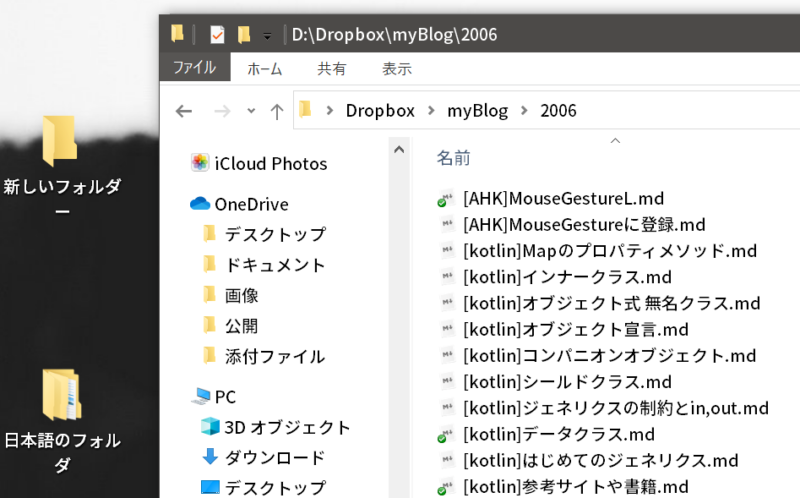 ↑Noto Sans CJK JP。太さmedium。
↑Noto Sans CJK JP。太さmedium。
さすが源ノ角ゴシックといった安定感。クセが無い素直なフォントです。
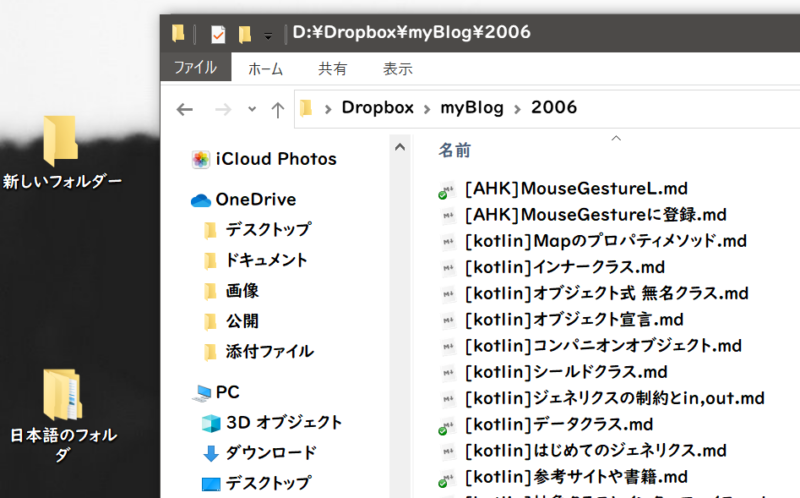 ↑UDデジタル教科書体 NK-B。Kが付くと半角文字に加え、ひらがなやカタカナも可変幅(プロポーショナル)になります。Bは太さBoldのB。
↑UDデジタル教科書体 NK-B。Kが付くと半角文字に加え、ひらがなやカタカナも可変幅(プロポーショナル)になります。Bは太さBoldのB。
角ゴシックほど角が立っているわけでもないし、丸ゴシックのようなポップ感は無い。95%ゴシックだけど、どこか筆感がある絶妙さは、他ではなかなか味わえない感覚。
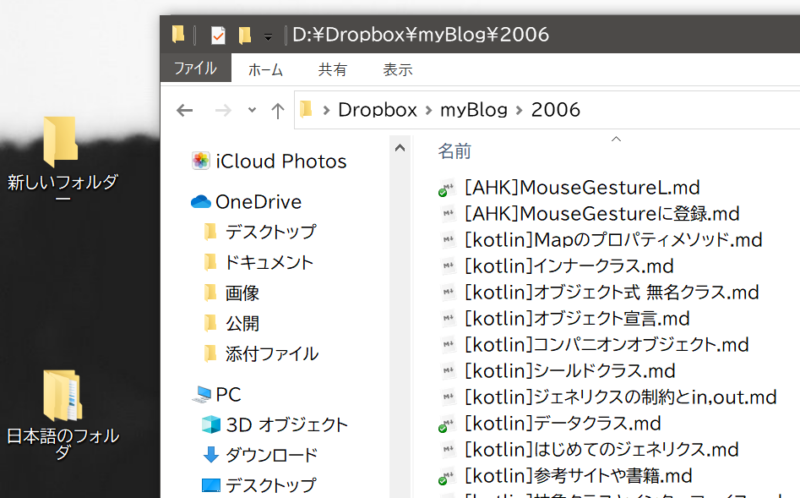 ↑最後にBIZ UDPゴシック。太さはBold。コレも適度に丸みがあって使いやすいですが、「g」や「p」の文字が下に飛び出してこず、文字の底が揃っているのが特徴。人によって好みが分かれるところかも。
↑最後にBIZ UDPゴシック。太さはBold。コレも適度に丸みがあって使いやすいですが、「g」や「p」の文字が下に飛び出してこず、文字の底が揃っているのが特徴。人によって好みが分かれるところかも。
システムフォントを変更する
どうでしょう? フォントが違うだけでも印象がガラッと変わってしまいますよね。あなたの感性にビシッとハマるフォントは見つかったでしょうか。
それではここから、インストールしたフォントを実際にシステムフォントとして適用していきます。
使用するソフトウェアは「Meiryo UIも大っきらい!! 」です。使い方は超簡単なので、サラッと行きましょう。
ここからソフトウェアのページに飛んでダウンロード。
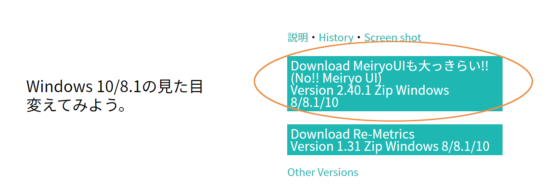
ダウンロードしたファイルを解凍して、フォルダを開きます。
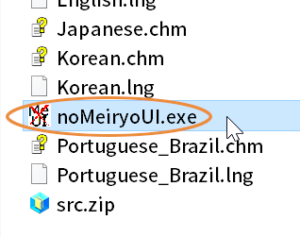
exeファイルをダブルクリックで起動すると、下のような画面が開きます。
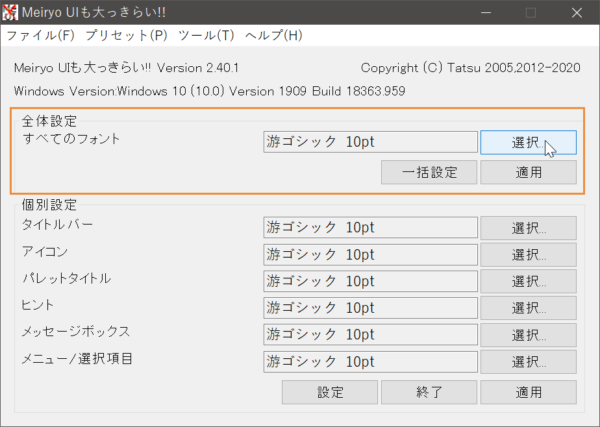
部品ごとに異なるフォントを設定することもできますが、今回は全体を一発変更したいので「全体設定」の「選択」をクリック。
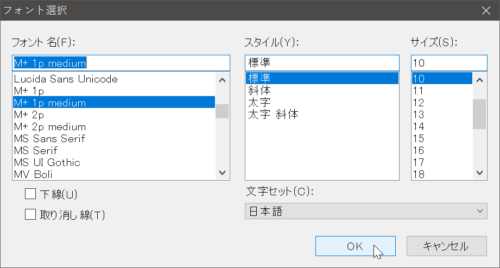
フォント選択画面が開きます。ここではM+ 1p mediumを選択。
フォントの太さを変えたい場合、「スタイル」で太字を選ぶこともできますが、フォント自体にmediumやBoldなどが収録されているならそちらを選びましょう。
選んだら「OK」をクリック。
最後に「一括設定」をクリックすれば、そのフォントが適用されます。再起動などは不要です。